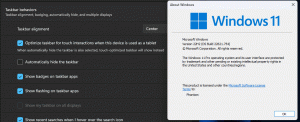Microsoft bringer overlay-rullepaneler tilbage til Edge Canary
Microsoft har gendannet overlay-rullepaneler i Edge, så i dag lærer vi, hvordan du aktiverer denne funktion. En af de største ulemper ved det indbyggede mørke tema i Microsoft Edge er rullepaneler. Uanset hvilken tilstand du bruger, er de altid lysende hvide og tager ret meget plads på skærmen. For måneder siden forsøgte Microsoft at løse det problem med redesignede rullepaneler, men virksomheden var nødt til at fjerne tilsvarende flag fra Edge. Microsoft Edge-brugere vil være glade for at lære, at udviklere bringer overlay-rullepaneler tilbage til Edge-browseren.
Reklame
Funktionen er tilgængelig igen fra Edge-versionen 94.0.987.0 eller højere, i øjeblikket i Edge Dev og Edge Canary.
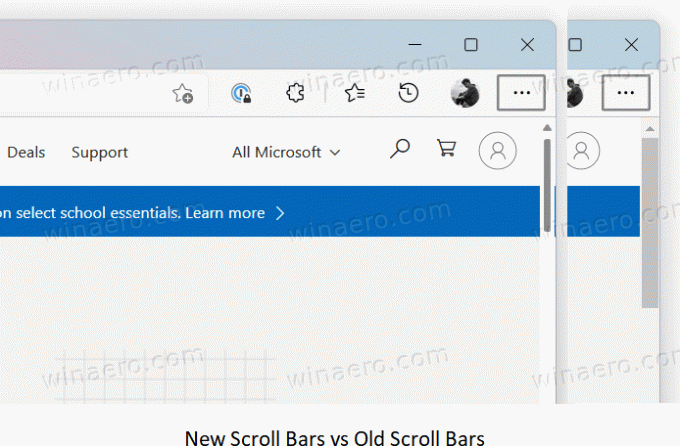
Opdatering 2021/08/31: Microsoft har tilføjet et dedikeret flag til indstillingerne, så det kan være et praktisk alternativ til kommandolinjeindstillingen, der er gennemgået nedenfor. Flaget er tilgængeligt fra build 95.0.1000.0, og du kan aktivere det som følger.
Aktiver Overlay-rullebjælker med et flag
- Åbn Microsoft Edge.
- Type
edge://flags#edge-overlay-scrollbars-win-stylei adresselinjen og tryk på Gå ind nøgle. - Vælg Aktiveret til rullelisten for Windows Style-overlejringsrullepaneler flag.

- Genstart browseren.
Voila, du har aktiveret de nye stilfulde rullepaneler på Windows.
Udover flaget kan du bruge en speciel kommandolinjeindstilling. Muligheden fungerer som et alternativ til flaget. Du kan bruge det, hvis flaget ikke virker for dig eller mangler i din Edge build af en eller anden grund. Du kan også lægge kommandolinjeargumentet til Edge-genvejen og bruge det til at have en funktionsspecifik forekomst af browseren.
Aktiver Overlay-rullebjælker i Edge
- Åbn Microsoft Edge og skriv
edge://settings/helpi adresselinjen. - Åben Indstillinger og gå til System. Deaktiver Startup Boost funktion.
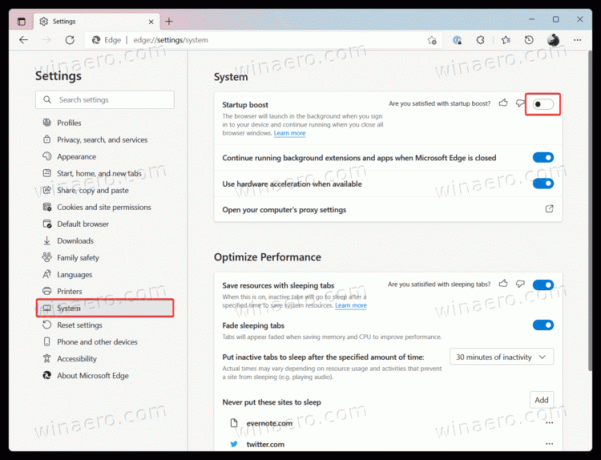
- Luk alle forekomster af Microsoft Edge.
- Åbn kommandoprompt ved at trykke på Vinde + R og går ind
cmd. Du kan også bruge Windows Terminal. - Indtast følgende kommando:
"%LOCALAPPDATA%\Microsoft\Edge SxS\Application\msedge.exe" --enable-features=OverlayScrollbar, OverlayScrollbarWinStyle, OverlayScrollbarWinStyleAnimation. Sæt ikke et punktum i slutningen af kommandoen. - Trykke Gå ind for at starte browseren.
Der er en lidt mere bekvem måde at starte Microsoft Edge på med nye overlejringsrullepaneler. Du kan oprette en genvej, der vil bruge enable-features argumenter hver gang du starter den. Genvejen vil spare din tid, så du kan undgå brugen af kommandoprompten.
Skrivebordsgenvej til at aktivere Overlay Scroll Bars i Edge
- Luk alle kørende forekomster af Microsoft Edge.
- På skrivebordet skal du oprette en genvej til Edge Canary.
- Højreklik på genvejen og vælg Ejendomme.
- I egenskabsvinduet skal du klikke på Mål felt, placer et mellemrum og tilføj følgende kommando efter msedge.exe-delen:
--enable-features=OverlayScrollbar, OverlayScrollbarWinStyle, OverlayScrollbarWinStyleAnimation.
- Klik på OK for at gemme ændringerne.
- Start Microsoft Edge ved hjælp af den genvej, du lige har oprettet.
Microsoft planlægger at tilføje et nyt flag for en mere bekvem måde at administrere nye rullepaneler på. Kommandoprompt eller en ændret genvej er i øjeblikket den eneste måde at teste redesignede rullepaneler i browseren.
Ifølge embedsmanden dokumentation, Microsoft Edge 94 er på vej til at blive sendt i den stabile kanal i slutningen af september 2021. Edge 94 vil være den første version af browseren fra Microsoft, der skifter fra en seks til fire ugers udgivelsesplan.